Pada tutorial ini, saya akan menunjukkan cara membuat uang kertas melayang di udara. Kita akan melangkah demi langkah melalui aspek-aspek utama animasi dan penyesuaian suara di Adobe After Effects. Pada akhir bagian pertama, kita akan memiliki struktur dasar untuk membuat uang kertas terbang realistis di udara.
Temuan Terpenting
Pada bagian pertama tutorial ini, Anda akan belajar cara mengintegrasikan berbagai efek suara dalam After Effects. Anda akan memahami cara menggunakan kamera pelacak 3D untuk menempatkan dan menganimasikan objek secara meyakinkan di ruang. Selain itu, Anda akan belajar cara mengimpor uang kertas dan menduplikasinya dalam komposisi serta menyesuaikan posisi dan rotasinya untuk mencapai efek visual yang menarik.
Panduan Langkah Demi Langkah
Pertama, mari kita lihat contoh proyek untuk memvisualisasikan efek yang diinginkan. Dalam animasi tersebut, uang kertas melayang dengan anggun di ruang dan bergerak sesuai aliran udara yang telah ditentukan.

Untuk memulai dengan After Effects, buka perangkat lunak dan buat proyek baru. Pastikan semua materi kursus tersedia dalam satu folder agar Anda dapat mengaksesnya dengan mudah.
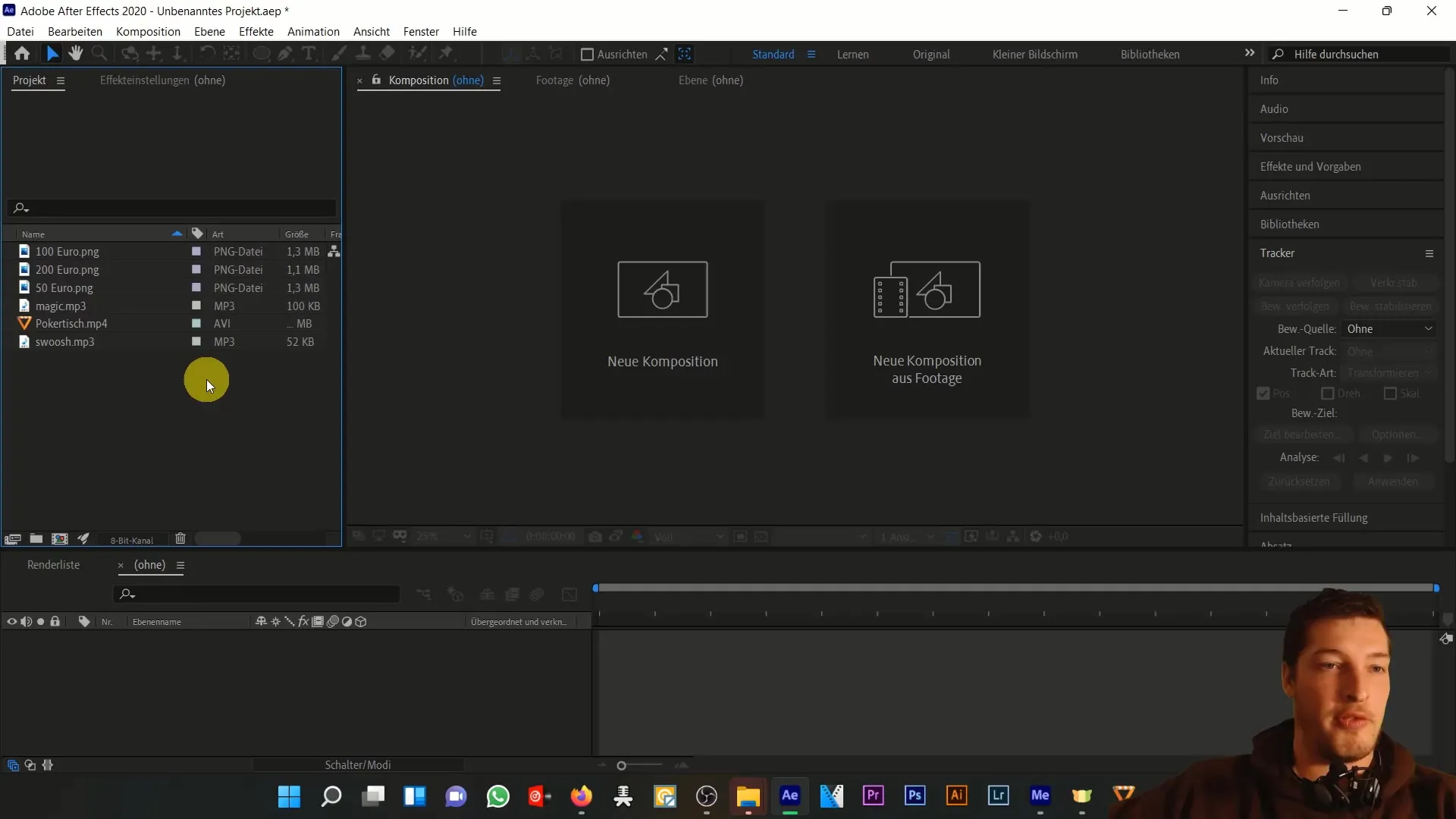
Sekarang masukkan file sumber, dalam hal ini file "pokertisch.mp4", ke dalam komposisi Anda. Penting untuk juga mengintegrasikan file audio. Anda memerlukan suara latar "magic.mp3" untuk menciptakan atmosfer, serta suara "swsh" yang diputar saat uang kertas ditarik kembali ke dalam koper.
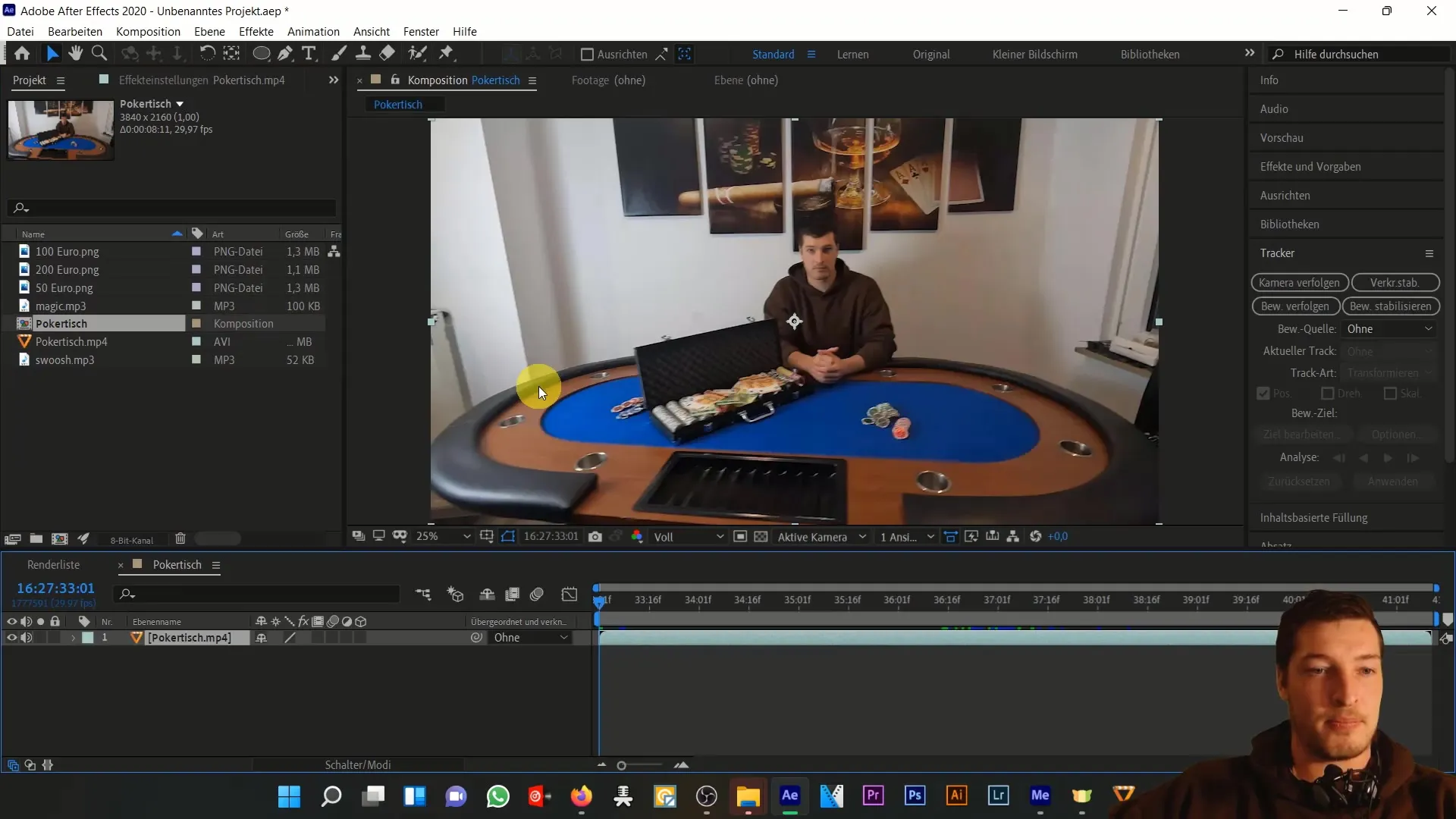
Lihatlah bentuk gelombang kedua file suara dan sesuaikan mereka secara tepat. Suara "swsh" harus disinkronkan secara tepat waktu agar memberikan pengalaman yang mulus. Geser file "swsh" sehingga diputar saat koper tertutup.
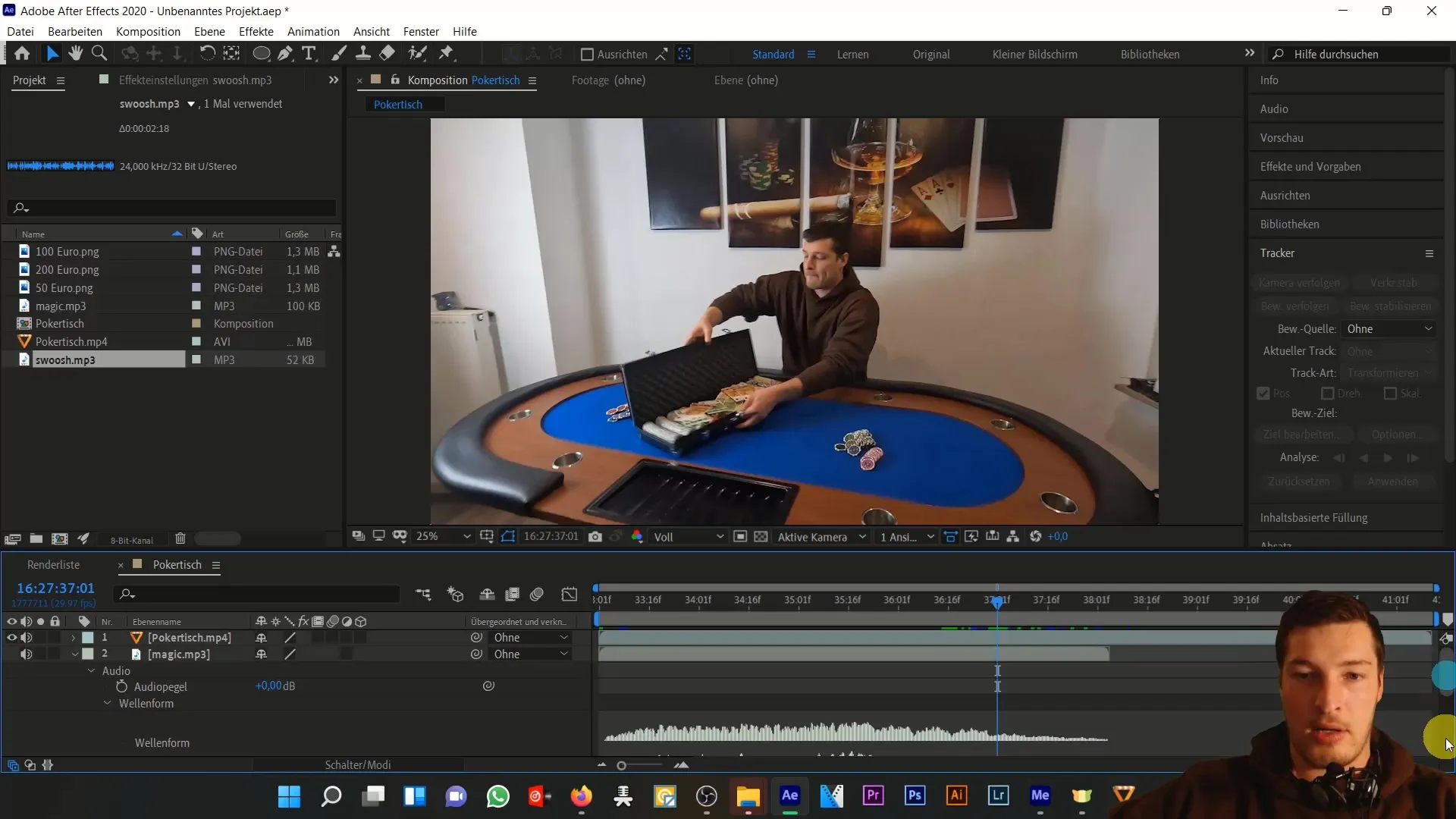
Untuk menyesuaikan volume suara, Anda dapat menggunakan pratinjau audio yang memungkinkan Anda untuk cepat memeriksa kualitas suara. Tekan tombol koma untuk mengaktifkan pratinjau.
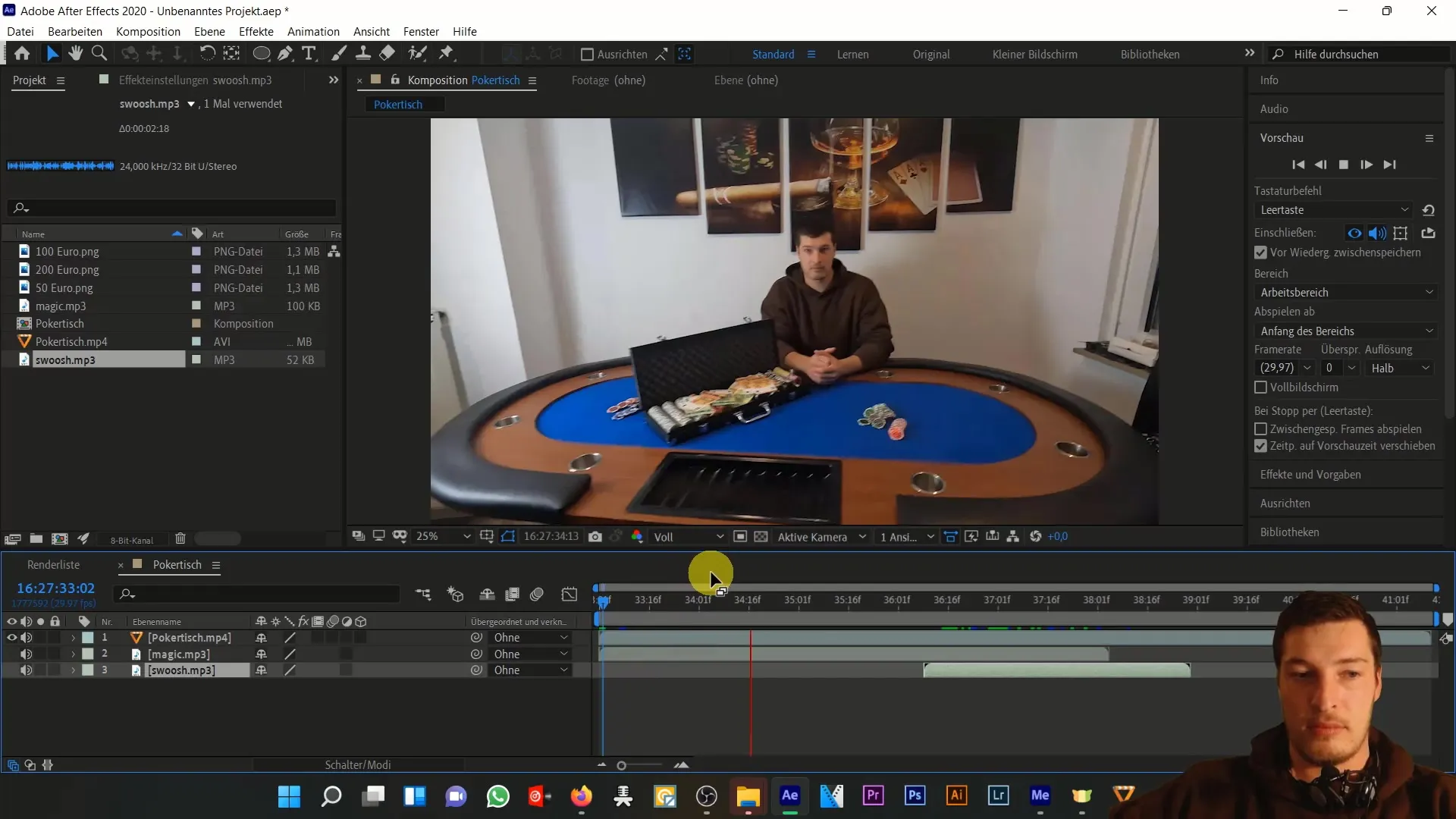
Sekarang saatnya memilih pelacak. Lacak kamera saat merekam adegan. Analisis dilakukan frame demi frame sejalan dengan animasi untuk menemukan titik pelacakan terbaik dan membuat kamera pelacak 3D.
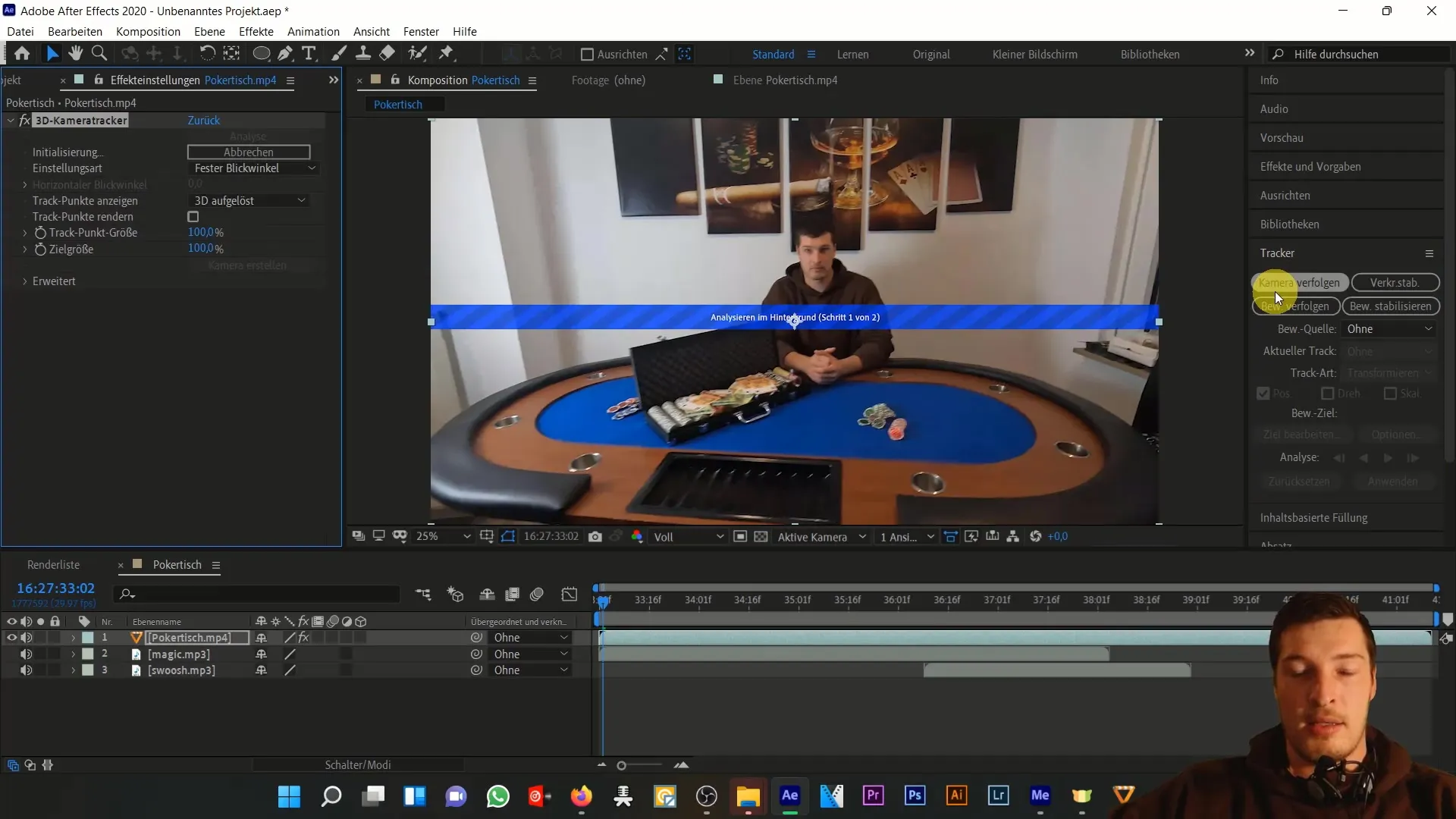
Setelah analisis selesai, Anda akan melihat tanda silang kecil yang menandai titik pelacakan kamera. Titik ini digunakan untuk membuat kamera baru yang menyimpan data analisis dan digunakan untuk menganimasikan uang kertas.
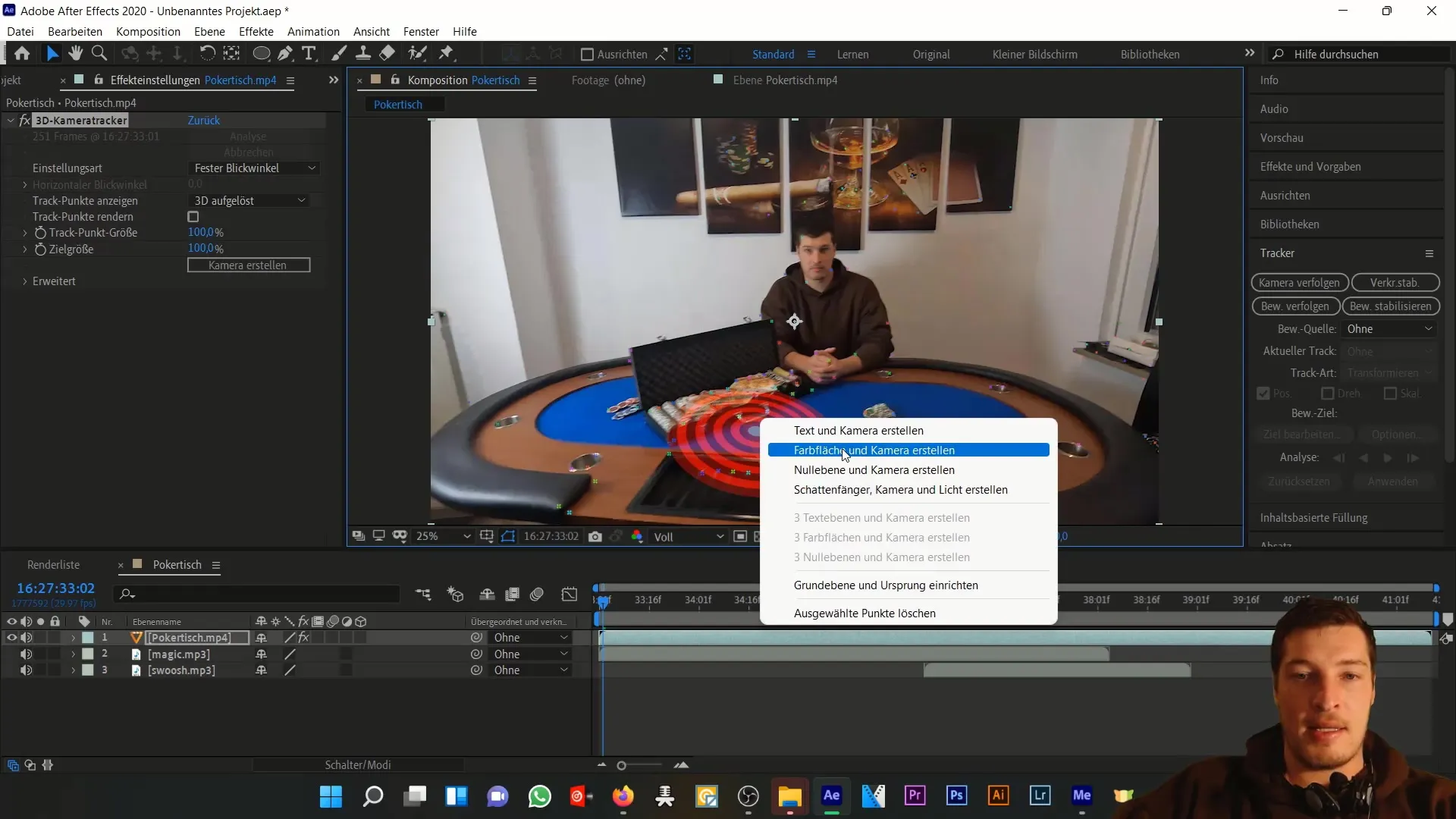
Sekarang Anda dapat menambahkan uang kertas individual. Mulailah dengan uang kertas 50 €. Pastikan untuk menandai lapisan ini sebagai lapisan 3D agar bergerak sesuai dengan kamera. Sekarang Anda dapat menyesuaikan posisi dan rotasi setiap kertas untuk mencapai efek yang realistis.
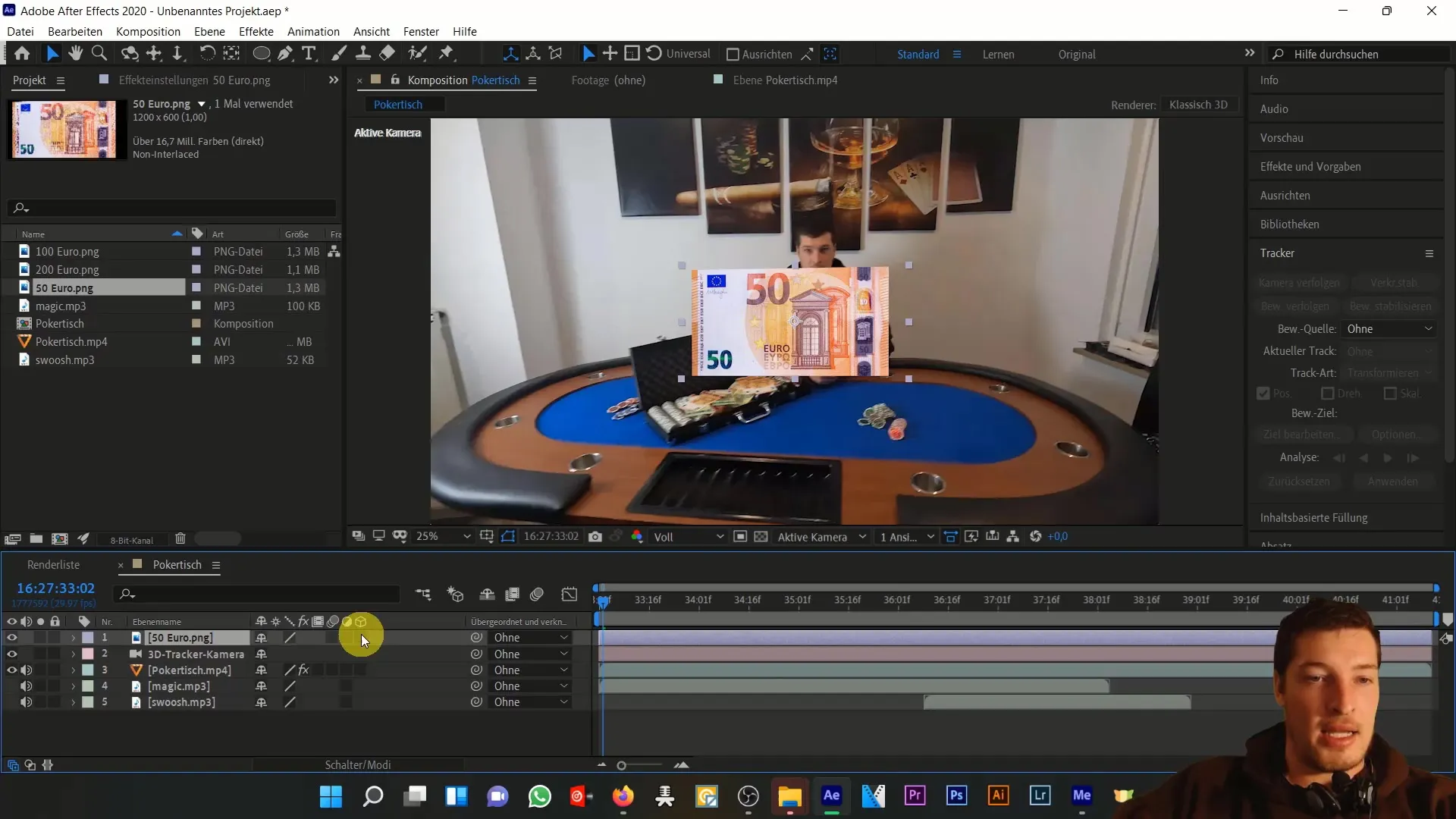
Peniruan uang kertas penting untuk menciptakan ilusi kelimpahan. Dengan menggunakan kombinasi tombol P untuk posisi dan Shift + R untuk rotasi, Anda dapat dengan cepat menyesuaikan parameter yang sesuai dan menyebarkan kertas dengan gerakan menarik di ruang.
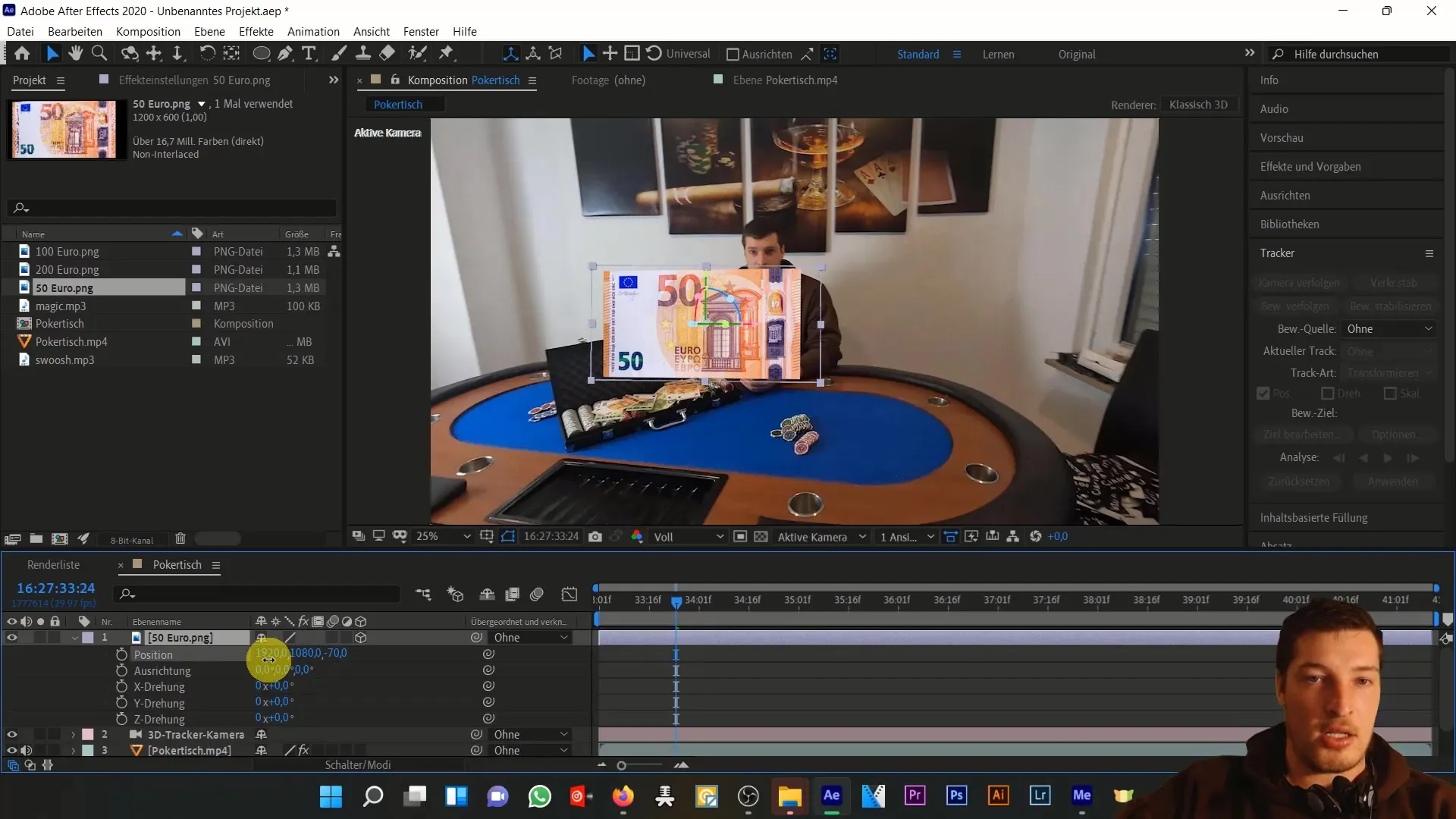
Eksperimen dengan posisi dan rotasi masing-masing kertas. Letakkan mereka pada jarak yang berbeda dari kamera untuk meningkatkan dimensi tiga. Jarak yang tepat akan memastikan bahwa kertas terlihat bagus di latar depan dan belakang saat kamera bergerak.
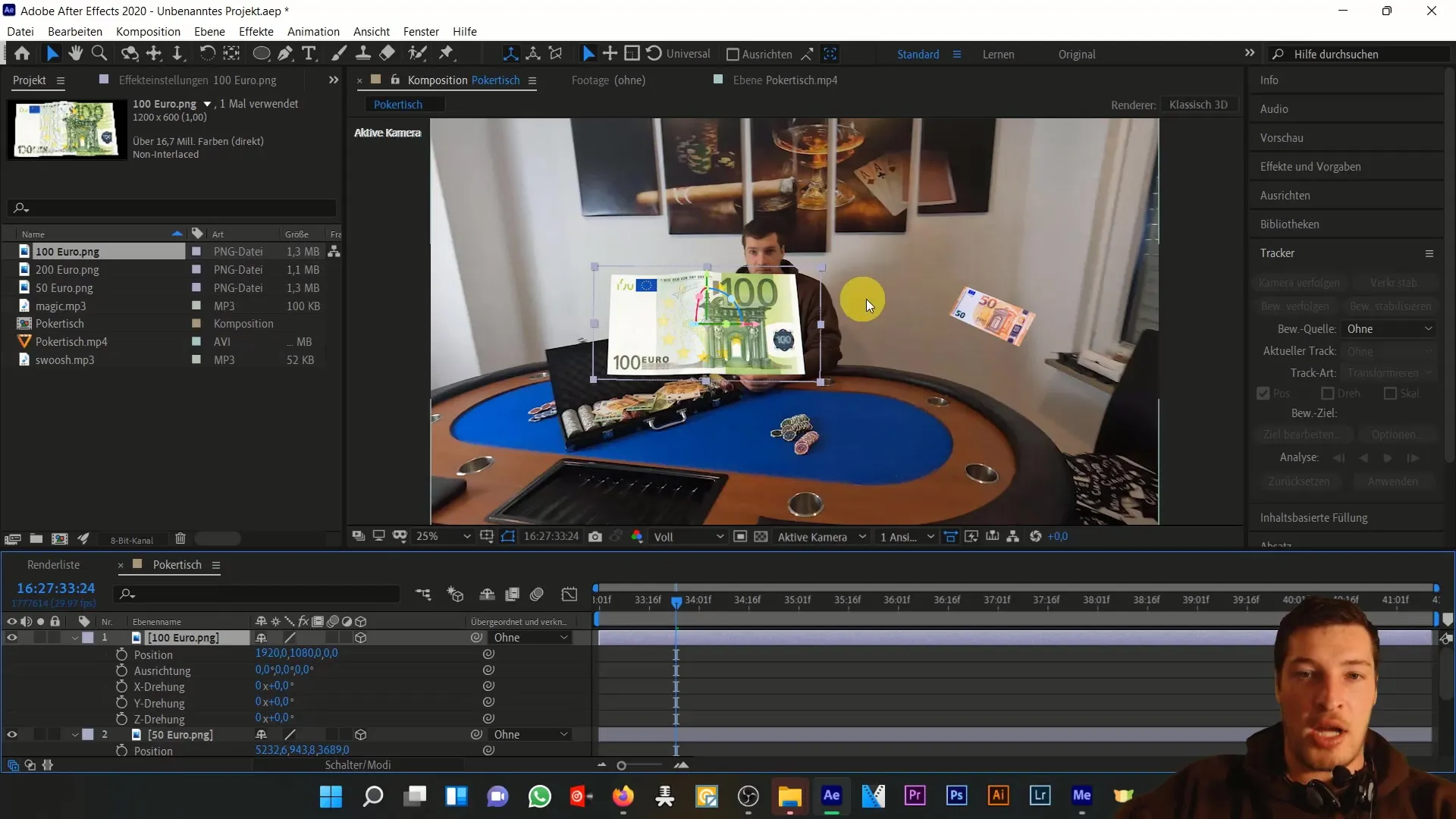
Tambahkan lembaran uang tambahan, perhatikan posisi yang berbeda untuk meningkatkan kompleksitas animasi. Saat menambahkan yang baru, perhatikan sumbu Z untuk menciptakan latar depan dan latar belakang.
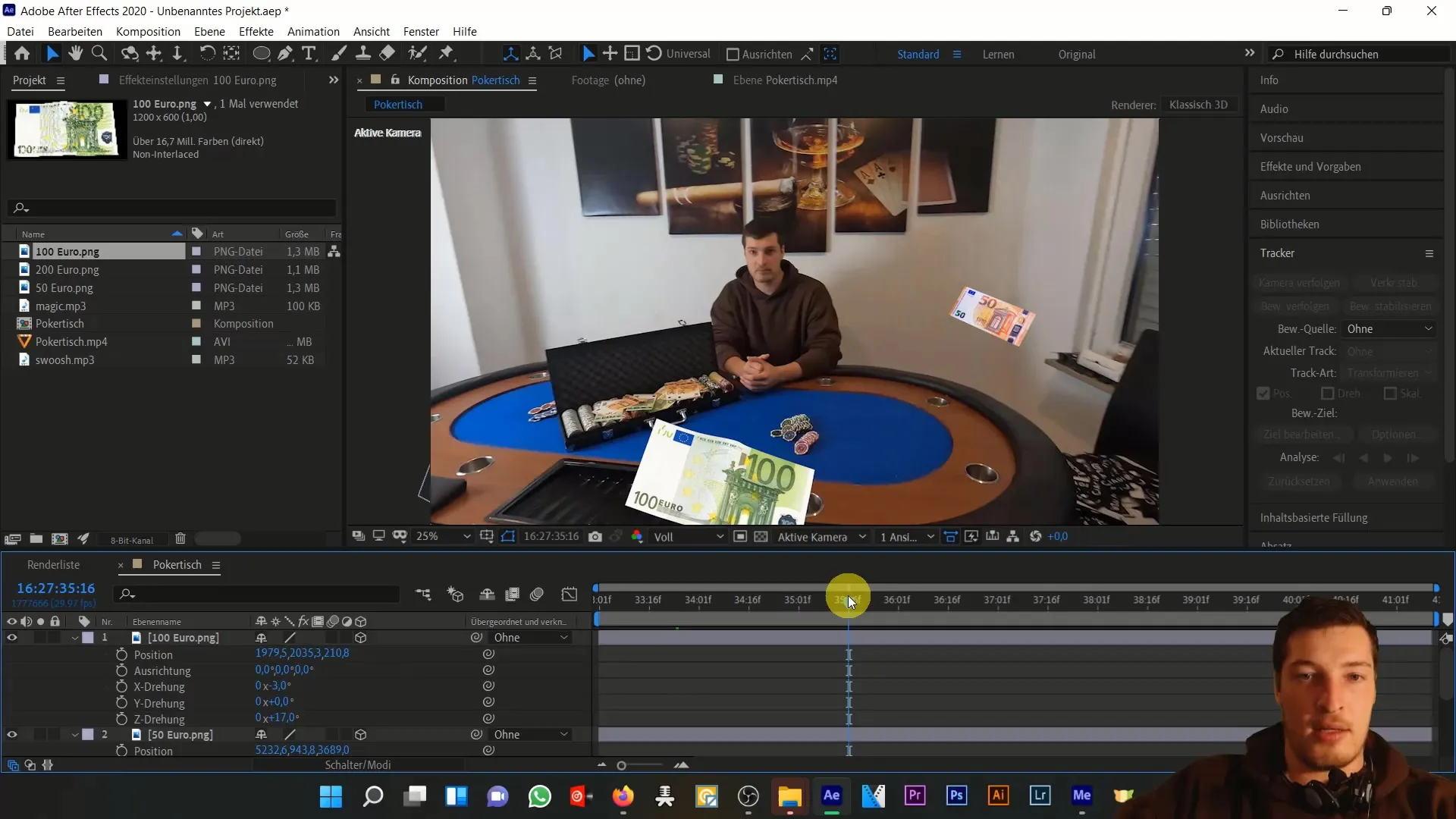
Setelah Anda membuat susunan yang beragam, selesaikan bagian pertama tutorial ini. Di bagian-bagian berikutnya, kita akan menerapkan pergerakan uang kertas dan melakukan lebih banyak optimisasi.
Zusammenfassung
Pada bagian pertama tutorial ini, Anda telah belajar cara melakukan langkah-langkah dasar dalam membuat animasi yang mengesankan dari uang kertas dalam ruang 3D menggunakan After Effects. Dari integrasi suara hingga kamera pelacak 3D, langkah pertama dalam dunia animasi telah ditunjukkan kepada Anda. Pada bagian berikutnya, kita akan membahas gerakan dan interaksi uang kertas.


